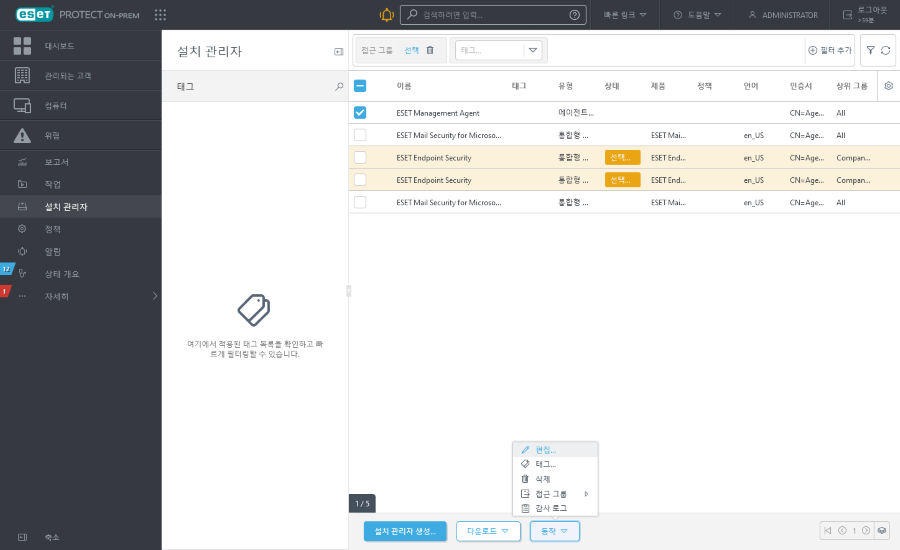설치 관리자
이 섹션에서는 클라이언트 컴퓨터에서 ESET Management 에이전트를 배포하기 위한 에이전트 설치 관리자 패키지를 생성하는 방법을 보여 줍니다. 설치 관리자 패키지는 ESET PROTECT 웹 콘솔에 저장되며, 필요할 때 다시 편집 및 다운로드할 수 있습니다.
![]() 설치 관리자 > 설치 관리자 생성을 클릭하고 운영 체제를 선택합니다.
설치 관리자 > 설치 관리자 생성을 클릭하고 운영 체제를 선택합니다.
 Windows
Windows
•설치 관리자 다운로드 또는 ESET Remote Deployment Tool 사용 에이전트 및 ESET 보안 제품 설치 관리자에서는 ESET Management Agent 및 ESET 제품용 정책 설정, ESET PROTECT 서버 호스트 이름과 포트, 그리고 상위 그룹을 선택할 수 있는 기능 등 고급 구성 옵션을 사용할 수 있습니다. 설치 관리자를 로컬 또는 원격으로 배포할 수 있습니다(ESET Remote Deployment Tool 사용).
•에이전트 먼저 배포(에이전트 스크립트 설치 관리자) -이 유형의 에이전트 배포는 원격 및 로컬 배포 옵션이 모두 적합하지 않은 경우에 유용합니다. 이메일을 통해 에이전트 스크립트 설치 관리자를 배포하여 사용자가 배포하도록 할 수 있습니다. 또한 이동식 미디어(예: USB 플래시 드라이브)를 통해 에이전트 스크립트 설치 관리자를 실행할 수 있습니다.
•배포를 위한 GPO 또는 SCCM 사용 -클라이언트 컴퓨터에 ESET Management 에이전트를 대량 배포하는 경우 이 옵션을 사용합니다.
 macOS
macOS
•설치 관리자 다운로드 또는 보내기 에이전트 및 ESET 보안 제품 설치 관리자에서는 ESET Management Agent 및 ESET 제품용 정책 설정, 서버 호스트 이름과 포트, 그리고 상위 그룹을 선택할 수 있는 기능 등 고급 구성 옵션을 사용할 수 있습니다.
 Linux
Linux
•에이전트 먼저 배포(에이전트 스크립트 설치 관리자) -이 유형의 에이전트 배포는 원격 및 로컬 배포 옵션이 모두 적합하지 않은 경우에 유용합니다. 이메일을 통해 에이전트 스크립트 설치 관리자를 배포하여 사용자가 배포하도록 할 수 있습니다. 또한 이동식 미디어(예: USB 플래시 드라이브)를 통해 에이전트 스크립트 설치 관리자를 실행할 수 있습니다.
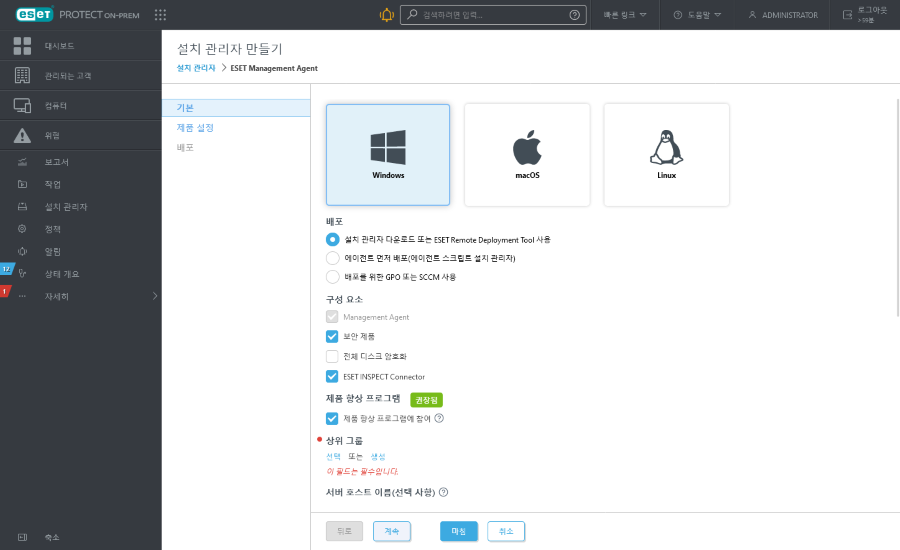
설치 관리자 및 권한
사용자는 그룹 및 컴퓨터와 저장된 설치 관리자에 대한 쓰기 권한이 있는 그룹에 포함된 설치 관리자를 생성하거나 편집할 수 있습니다.
이미 생성된 설치 프로그램을 다운로드하려면 그룹 및 컴퓨터와 저장된 설치 관리자에 대한 사용 권한이 필요합니다.
•통합형 설치 관리자, GPO 설치 관리자 또는 SCCM 스크립트를 생성할 때 고급 > 초기 설치 관리자 구성 > 구성 유형에서 선택한 정책에 대한 사용 권한을 사용자에게 할당합니다. •정적 그룹용 라이선스를 지정하는 경우 라이선스에 대한 사용 권한을 사용자에게 할당합니다. •설치 관리자를 생성하는 동안 상위 그룹을 선택해도 설치 관리자 위치에는 영향을 주지 않습니다. 설치 관리자를 생성하면 현재 사용자의 접근 그룹에 배치됩니다. 접근 그룹은 개체의 정적 그룹을 설정하며, 사용자의 접근 권한에 따라 개체에 대한 접근 권한을 설정합니다. •사용자는 설치 관리자를 생성할 때 인증서로 작업을 할 수 있습니다. 인증서가 포함된 정적 그룹에 접근할 수 있는 인증서에 대한 사용 권한을 사용자에게 할당합니다. ESET Management 에이전트를 배포하려는 사용자는 실제 서버 인증서의 지문을 생성한 인증 기관에 대한 사용 권한이 있어야 합니다. 인증서 및 인증 기관에 대한 접근을 구분하는 방법에 대한 자세한 내용은 이 예제를 참조하십시오. |
홈 그룹 - 홈 그룹은 현재 활성 사용자의 할당된 권한 집합에 따라 자동으로 탐지됩니다.
예제 시나리오: 현재 활성 사용자 계정에는 소프트웨어 설치 클라이언트 작업에 대한 쓰기 권한이 있으며 사용자 계정 홈 그룹은 "Department_1"입니다. 사용자가 새 소프트웨어 설치 클라이언트 작업을 생성하면 "Department_1"이 클라이언트 작업 홈 그룹으로 자동 선택됩니다. |
미리 선택된 홈 그룹이 기대치에 미치지 못하는 경우 홈 그룹을 수동으로 선택할 수 있습니다.
사용자가 설치 관리자를 생성하도록 허용
관리자가 사용자 John이 John의 그룹에서 새 설치 관리자를 생성하거나 설치 관리자를 편집하도록 허용하려는 경우를 가정해 보겠습니다. 관리자는 다음 단계를 수행해야 합니다. 1.새 정적 그룹인 John의 그룹을 생성합니다. 2.새 권한 집합을 생성합니다. a.새 권한 집합 이름을 John에 대한 권한 - 설치 관리자 생성으로 지정합니다. b.John의 그룹 그룹을 정적 그룹 섹션에 추가합니다 c.기능 섹션에서 다음 항목을 선택합니다 •저장된 설치 관리자에 대한 쓰기 권한 •인증서에 대한 사용 권한 •그룹과 컴퓨터에 대한 쓰기 권한 d.마침을 클릭하여 권한 집합을 저장합니다 3.새 권한 집합을 생성합니다. a.새 권한 집합 이름을 John에 대한 권한 - 인증서로 지정합니다. b.모두 그룹을 정적 그룹 섹션에 추가합니다 c.기능 섹션에서 인증서에 대해 사용을 선택합니다. d.마침을 클릭하여 권한 집합을 저장합니다 이러한 권한은 설치 관리자의 모든 기능(생성 및 편집)을 사용하기 위한 최소 요구 사항입니다. 4.새 사용자를 생성합니다. a.새 사용자 이름을 John으로 지정합니다. b.기본 섹션에서 John의 그룹을 홈 그룹으로 선택합니다 c.사용자 John의 비밀번호를 설정합니다 d.권한 집합 섹션에서 John에 대한 권한 집합 - 인증서 및 John에 대한 권한 집합 - 설치 관리자 생성을 선택합니다. e.마침을 클릭하여 사용자를 저장합니다 |
설치 관리자 메뉴에서 설치 관리자 다운로드
1.설치 관리자를 클릭합니다.
2.다운로드할 설치 관리자 옆의 확인란을 선택합니다.
3.다운로드를 클릭하고 비트 수 또는 운영 체제에 따라 올바른 설치 패키지를 선택합니다. 설치 관리자에서 최신 버전의 ESET 제품을 사용할 수 있는 경우(ESET 보안 제품, ESET Inspect Connector 또는ESET Full Disk Encryption), 창이 나타납니다. 최종 사용자 사용권 계약 및 개인 정보 보호 정책에 동의합니다 확인란을 선택하고 업데이트 및 다운로드를 클릭하여 설치 관리자를 업데이트하고 다운로드합니다.
4.웹 브라우저가 다운로드된 파일을 저장하는 폴더에서 설치 패키지를 찾을 수 있습니다.
설치 관리자 메뉴에서 설치 관리자 편집
1.설치 관리자를 클릭합니다.
2.편집할 설치 관리자 옆의 확인란을 선택합니다.
3.동작 > 편집을 클릭하여 설치 관리자 패키지를 수정합니다.
필터 및 레이아웃 사용자 지정
현재 웹 콘솔 화면 보기를 다음과 같이 사용자 지정할 수 있습니다.